连接ie有些网页打不开
ie有些网页打不开 时间:2021-02-27 阅读:()
北京联通宽带用户端操作指导手册2012-1目录一、对上网环境的自检工作.
11、请确认您的接入方式12、请检查您的室内设备正确连接了13、请确认您的终端设备型号和状态64、请确认您的设备正确连接了115、请确认您的账户状态13二、故障类型的分类.
131、上网类故障现象142、语音类故障现象14三、故障的预处理.
141、PPPOE软件问题导致上不了网152、拨号错误导致上不了网283、全部网页打不开34四、设备的日常使用注意事项.
38五、设备的业务政策口径.
38六、给用户的温馨提示.
402一、对上网环境的自检工作如果您是北京联通宽带用户,如果您家中的宽带业务(包括上网、点对点视频、IPTV)或语音业务无法正常使用时,为了快速的解决故障或让联通客服人员最快速的定位故障原因,请先按照以下方式,进行自检或预处理.
1、请确认您的接入方式请确认您的宽带接入方式,入户线是光纤还是双绞线,如果入户线是光纤,那么您是PON用户,如果入户线是双绞线,那么您是ADSL用户.
2、请检查您的室内设备正确连接了ADSL宽带用户入户进线接在分离器的LINE口上,电话机接在分离器的PHONE端口上,ADSLModem接在分离器的ADSL口上.
如果家里接有传真机、电话分机、IP电话拨号器等设备,都应放在分离器的PHONE口之后.
正确安装方式见图1.
ADSLModem分离器LinePhoneADSL进户线网线电话线图1ADSL用户端连接拓扑图如果原先家里有多部电话分机,加装ADSL后,需要针对家里的布线方式,选取分离器的连接方法:1、室内语音和数据线布线时已分离的连接拓扑如果家里装修时,已经实现数据线和话音线路分离,并配有小交换机,则采用如图2、图3的连接方式.
1图2弱电箱连接拓扑结构图图3理想的语音和ADSL业务户内线路分布示意图(本图考虑了多终端上网的情况,需要注意的是北京联通并不推荐您使用多终端上网)2、只有布放室内语音线的连接拓扑A、如果家里装修时,只布放了语音多分机线路,而想实现任何房间都需要上网要求的,则可以在每个房间的电话接口之前增加一个分离器,对需要上网的房间添加ADSLModem和电脑设备等;如图4所示.
不过,这样连接虽然能够满足任何电话口进行ADSL业务接入要求,但会增加分离器的设备成本,且相当于在用户端增加了多个桥接头,会影响ADSL业务传输.
因此这种分离器的连接方式一般不建议使用.
2图4多个分离器连接的ADSL业务用户线路室内线连接图B、如果家里装修时,只布放了语音多分机线路,而需要在固定房间上网的,建议从进户线位置拉一根明线或空闲暗线到指定上网房间,按分离器的正常连接,在电话口的位置通过三通反向接到原有的电话口位置,这样可以使用多个分机,同时不影响上网,如图5所示.
TPTPTPTPTPTP进户线ADSLModem分离器PhoneADSL三通图5单个分离器多分机连接的ADSL业务用户线路室内线连接图3PON宽带用户在光纤入户时,我们会按照规范进行安装和调试,如果您在安装后经过自行改动,请尽量先恢复原状,便于故障定位.
标准的室内连接如下:入户的光纤,连接到ONU(北京联通提供的光纤接入设备)的光纤接入口上,电话机接在ONU的PHONE端口上,PC接在ONU的LAN口上.
正确安装方式见图6.
图6PON用户端连接图如果原先家里有多部电话分机,加装PON后,需要针对家里的布线方式,选取不同的连接方法:1、室内语音和数据线布线时已布放的连接对于用户在装修时,已经实现数据线和话音线路布放的,可能装有小交换机的用户,采用如图7和图8的连接方式,这种连接方式科学合理.
图7弱电箱连接图4图8理想的语音和PON业务户内线路分布示意图2、只有布放室内语音线的连接对于用户在装修时,只布放了语音多分机线路的用户,如果用户是在固定房间上网的,建议从用户进户线位置拉一根明线或空闲暗线到指定上网房间,按ONU的正常连接,在电话口的位置通过三通反向接到原有的电话口位置,这样用户可以使用多个分机,同时不影响上网,如图9所示.
图9多分机连接的PON业务用户线路室内线连接图53、请确认您的终端设备型号和状态ADSL宽带用户1)不同的ADSLModem状态灯所标识的字母不一样,下面只列出了部分Modem型号的标识字母,具体的请参照Modem说明书.
2)电源指示灯(PWR或Power)不亮.
不亮说明您的ADSLModem的电源没有插好!
请检查电源.
如果确认接线正确,就很有可能是Modem的硬件问题了.
此外,一般上不了网可以先把Modem重启一下(开关电源),因为相当一部分情况是由于Modem死机造成的.
3)ADSL广域网灯(Line、DSL_LINK、LINK或WLK)不亮.
一般情况下,它在您刚插上电话线时会闪烁十几秒钟,连接同步后即长亮.
如果该灯不亮请拔掉电话线再插上,并确认接线正确.
如果有闪烁,但闪烁仍然不长亮说明ADSL信号太弱或该线路已断,请检查电话线路和分离器连接方法是否正确.
一般情况下,分离器LINE口接外线,Modem口接ADSLModem,PHONE口接用户电话机.
4)以太网络指示灯(Ethernet或LAN_LINK、LLK、LAN)不亮.
说明Modem与电脑网卡没有连接好.
请检查网卡联线(RJ45接头),通常与Modem一起配套提供,根据Modem设备型号的不同,分别是直连网线或交叉网线.
PON宽带用户PON用户的终端设备分为ONU设备和家庭网关,通过对设备面板灯和接口情况可以为您定位大多数的故障.
在光纤入户时,北京联通会提供ONU设备或家庭网关设备,若您使用了非北京联通提供的设备,将会影响您正常的使用.
北京联通提供的设备种类主要有:设备类型设备厂家设备型号GPON/EPON上联方式ONU烽火AN5006_02EPON光纤(PON)ONU烽火AN5006_03EPON光纤(PON)ONU烽火AN5006_04EPON光纤(PON)ONU烽火AN5006_05EPON光纤(PON)ONU烽火AN5506_04EPON光纤(PON)ONU烽火AN5506_04_BGPON光纤(PON)ONU华为HG850AGPON光纤(PON)ONU华为HG850EEPON光纤(PON)ONU华为HG8240GPON/EPON光纤(PON)67ONU中兴F400EPON光纤(PON)ONU中兴F420EPON光纤(PON)ONU中兴F420V2EPON光纤(PON)家庭网关烽火HG110/电话线(ADSL)家庭网关华为EchoLifeHG522/电话线(ADSL)家庭网关华为EchoLifeHG527/电话线(ADSL)家庭网关中兴H108B/电话线(ADSL)家庭网关中兴ZXV10H108B/电话线(ADSL)家庭网关贝尔RG100A-AA/电话线(ADSL)家庭网关中兴ZXV10H118B/网线(LAN)家庭网关烽火HG310/网线(LAN)家庭网关贝尔RG100E-AA/网线(LAN)请核对您终端设备的型号,若您保留设备的用户手册,请打开手册,按照手册中的相关内容,核对设备前面板灯的状态和后面板的接口情况.
若您无法找到设备的用户手册,也可以按照以下描述,对设备的状态进行初步判断:ONU的面板灯主要有如下几种:9设备厂家设备型号电源灯正常信号灯正常注册灯正常网络灯正常电话灯正常备注烽火AN5006_02PWR灯长亮LOS灯长灭REG灯长亮LAN1-LINK灯长亮无效电脑接到PORT1口上,无话机接口烽火AN5006_03PWR灯长亮LOS灯长灭REG灯长亮LAN1灯长亮或闪烁无效电脑接到LAN1口上,无话机接口烽火AN5006_04PWR灯长亮LOS灯长灭REG灯长亮LAN1灯长亮或闪烁ACT灯闪烁,IAD灯摘机亮,挂机灭电脑接到LAN1口上,电话接到FSX1口上烽火AN5006_05PWR灯长亮LOS灯长灭REG灯长亮LAN1-LINK灯长亮PHONE-ACT灯闪烁,PHONE灯摘机亮,挂机灭电脑接到PORT1口上,电话接到FSX1口上烽火AN5506_04电源灯长亮光信号灯长灭网络G灯长亮网口1灯长亮或闪烁语音1灯摘机亮灯,挂机灭灯,通话时闪烁电脑接到网口1上,电话接到语音1上烽火AN5506_04_B电源灯长亮光信号灯长灭网络G灯长亮网口1灯长亮或闪烁语音1灯摘机亮灯,挂机灭灯,通话时闪烁电脑接到网口1上,电话接到语音1上华为HG850APOWER灯长亮LINK灯长亮AUTH灯长亮LAN1灯长亮或闪烁TEL1灯摘机亮灯,挂机灭灯,通话时闪烁电脑接到LAN1口上,电话接到TEL1口上华为HG850EPOWER灯长亮LINK灯长亮AUTH灯长亮LAN1灯长亮或闪烁TEL1灯摘机亮灯,挂机灭灯,通话时闪烁电脑接到LAN1口上,电话接到TEL1口上华为HG8240POWER灯长亮LOS灯长灭PON灯长亮LAN1灯长亮或闪烁TEL1灯摘机亮灯,挂机灭灯,通话时闪烁电脑接到LAN1口上,电话接到TEL1口上中兴F400POWER灯长亮LOS灯长灭PON灯长亮LAN1灯长亮或闪烁无效电脑接到LAN1口上,无话机接口中兴F420RUN灯闪烁ALARM灯长灭PON灯长亮LAN1灯长亮或闪烁POTS1灯长亮或闪烁电脑接到LAN1口上,电话接到POTS1口上中兴F420V2POWER灯长亮LOS灯长灭PON灯长亮LAN1灯长亮或闪烁POTS1灯长亮或闪烁电脑接到LAN1口上,电话接到POTS1口上电源指示灯异常:可能是您的ONU的电源没有插好!
请检查电源.
如果确认接线正确,就很有可能是ONU的硬件问题了.
此外,一般上不了网可以先把ONU重启一下(开关电源),因为相当一部分情况是由于ONU死机造成的,请拨打10010联系客服.
信号灯异常:一般情况下,光信号正常时,状态为灭灯.
如果灯亮起,请确认接线正确.
若接线正确,仍然亮起说明ONU光信号太弱或该线路已断,请拨打10010联系客服.
注册灯异常:一般情况下,连接正确并打开电源2-3分钟后,该灯由闪烁变为常亮.
如果长时间闪烁,请检查光纤是否连好.
请不要插拔光纤,若一直为闪烁状态,请拨打10010联系客服.
网络灯异常:说明ONU与电脑网卡没有连接好.
请检查网卡联线,这是一根RJ45接头的网线,通常与ONU一起配套提供.
在有条件的情况下,建议更换电脑再试一下,网线良好或条件不具备,请拨打10010联系客服.
语音灯异常:一般情况下,话机摘起时灯亮,如果不亮,说明ONU与话机没有连接好,请检查电话联线.
在有条件的情况下,更换话机,若无法处理,请拨打10010联系客服.
本文主要对FTTX+LAN的家庭网关进行阐述,目前主要有2款家庭网关:中兴的ZXV10H118B设备灯类型面板灯名称颜色(正常/异常)备注电源灯POWER绿色(长亮/熄灭)设备状态灯RUN绿色(闪烁/熄灭)以太网上行灯Eth绿色(长亮/熄灭)闪烁时代表正在建立连接网络灯LAN1—LAN4绿色(长亮/熄灭)闪烁时代表有流量中兴ZXV10H118B灯状态贝尔的RG100E-AA设备灯类型面板灯名称颜色(正常/异常)备注电源灯POWER绿色(长亮/熄灭)以太网上行灯Eth绿色(长亮/熄灭)闪烁时代表正在建立连接网络灯LAN1—LAN4绿色(长亮/熄灭)闪烁时代表有流量贝尔的RG100E-AA灯状态电源指示灯不亮:不亮说明您的家庭网关的电源没有插好!
请检查电源.
如果确认接线正确,就很有可能是家庭网关的硬件问题了.
此外,一般上不了网可以先把家庭网关重启一下(开关电源),因为相当一部分情况是由于家庭网关死机造成的.
设备状态灯不亮:一般情况下,设备工作正常时,该灯为闪烁状态,若RUN灯不亮,尝试重启设备,若重启后故障依旧,请拨打10010联系客服.
以太网上行灯不亮:信号正常时,状态为长亮或闪烁,若灯不亮,可检查后板上ETH的网线和接头,建议重新插拔网线.
若故障依旧,请拨打10010联系客服.
.
以太网络指示灯(LAN1至LAN4)不亮:先让用户单机连接至入户网线(FTTB情况下)或单机连接至ONULAN1口(FTTH情况下),确认是否可上网,若不可上网.
4、请确认您的设备正确连接了ADSL宽带用户1)分离器和ADSL-MODEM示意图分离器上有3个接口:ADSL字样的端口,用于连接ADSLMODEM的LINE接口,即右图的接口1,LINE字样的接口,接入入户的电话线,PHONE字样的接口用于连接话机.
MODEM上LINE口连接分离器的ADSL口,网口用于连接电脑.
11PON宽带用户1)ONU设备连接图ONU的电话(TEL1)接口使用电话线连接话机,网络(LAN1)接口使用网线连接电脑或神眼,光纤(OPTICAL)接口使用光纤连接光纤接口盒,电源(POWER)接口使用电源线连接220V市电.
连接如下图所示.
2)家庭网关设备连接图(上联设备非华为FTTH型ONU)当需要使用可视电话、IPTV业务时,需要在ONU后端连接家庭网关设备.
ONU的连接方式和上图中基本一致,区别是将原连接电脑的ONU的LAN1接口,通过网线和家庭网关的网络上行端口(ETH)相连接,光纤接口,电源接口和电话接口和上图一致.
家庭网关的网络端口(LAN1和LAN2口)可通过网线连接电脑或神眼,网络端口(LAN3口)可连接可视电话等点对点视频业务,网络端口(LAN4口)连接IPTV机顶盒,机顶盒的RF口通过同轴电缆和电视连接.
123)家庭网关设备连接图(上联设备为华为FTTH型ONU)当需要使用可视电话时,需要在ONU后端连接家庭网关设备.
ONU的连接方式和上图中基本一致,区别是将原连接电脑的ONU的LAN1接口,通过网线和家庭网关的网络上行端口(ETH)相连接,光纤接口,电源接口和电话接口和上图一致,网络端口(LAN4口)连接IPTV机顶盒,机顶盒的RF口通过同轴电缆和电视连接.
家庭网关的网络端口(LAN1和LAN2口)可通过网线连接电脑或神眼,网络端口(LAN3口)可连接可视电话等点对点视频业务.
5、请确认您的账户状态1)请确认您的账户类型:预付费、后付费、卡类用户(包括阳光极速卡和手机宽带用户).
2)请确认您的账户已经开通并没有欠费,若为卡类用户请确认是否已余额不足.
3)请确认您在账户所在地上网,北京联通的宽带用户的用户名密码是和设备绑定的,因此,您使用的账号必须是在账号所绑定的电话或所在地一致.
4)请确认您是否错误的输入用户名密码30次以上,这会导致您的账户被锁住.
二、故障类型的分类故障主要分为两大类,上网类故障和语音类故障.
在两大类故障类型下又细分为多种故障现象,请按照您实际的故障现象,参照以下内容,对故障进行预处理.
131、上网类故障现象用户上不了网:请确认您的PPPOE拨号软件已正确安装,若PPPOE拨号异常,请确认您PPPOE的错误代码或错误现象(详细内容见后文).
上网常掉线:请确认连线是否稳定,设备周边是否有微波炉冰箱等干扰源.
网页打不开:请确认是所有网页打不开还是部分网页打不开,若所有网页都打不开,请按照后文确认浏览器的设置是否正确.
网络应用故障:请确认网页(如百度,新浪)是否能打开.
2、语音类故障现象摘机无音:请确认话机是否正常,条件具备时,请更换话机后重试.
有杂音:请确认话机是否正常,条件具备时,请更换话机后重试.
无法打长途:请确认是否开通了长途业务.
话机无来显:请确认话机是否采用了电池供电,若是,请确认是否电池的电力不足.
只能呼出:请确认话机是否正常,条件具备时,请更换话机后重试.
只能呼入:请确认话机是否正常,条件具备时,请更换话机后重试.
时断时续:请确认话机是否正常,条件具备时,请更换话机后重试.
一打/一接就断线:请确认话机是否正常,条件具备时,请更换话机后重试.
切不断拨号音:请确认话机是否正常,条件具备时,请更换话机后重试.
POS机/传真机故障:请确认设备是否正常,条件具备时,请更换设备后重试.
其他故障(请注意,若是ADSL宽带用户,请将话机直接接在上文中的"分离器和ADSL-MODEM示意图"中LINE接入线位置进行测试,以避免分离器故障所带来的干扰)三、故障的预处理对于上网类故障中的用户上不了网,网页打不开,您可以参照下文进行预处理.
141、PPPOE软件问题导致上不了网建议重建PPPOE连接)①WindowsXP创建网络连接WindowsXP是微软推出的视窗操作系统,功能强大,集成了PPPOE协议支持,PON用户不需要安装任何其他PPPOE拨号软件,直接使用WindowsXP的连接向导就可以建立自己的PON虚拟拨号连接.
安装好网卡驱动程序以后,首先在"控制面板"中双击"网络连接",双击"新建连接";选择"Internet连接",点"下一步";选择"宽带连接",点"下一步";15输入"服务名",点"下一步";选择"任何人使用",勾上"设成我的默认Internet连接",点"下一步";输入连接的名称,勾上"在我的桌面上添加一个到此连接的快捷方式",点"完成";16双击桌面上生成的拨号快捷方式,输入"用户名"和"密码",点"连接"即可;成功连接后,你会看到屏幕右下角有两部电脑连接的图标:)②Windows7创建网络连接打开开始菜单,点击"控制面板"17点击"网络和Internet"点击"网络和共享中心"点击"设置新的连接或网络"选择"连接到Internet",点击"下一步"18单击"宽带(PPPOE)"在之后出现的界面,输入相关用户名、密码信息,连接名称默认为"宽带连接",然后点击"连接"即可.
为了方便使用,可以将"记住此密码"选项选中,即可记住密码)③WindowsVista创建网络连接打开开始菜单,点击"控制面板"19点击"网络和Internet"点击"网络和共享中心"点击"设置连接或网络"选择"连接到Internet",点击"下一步"20单击"宽带(PPPOE)"在之后出现的界面,输入相关用户名、密码信息,点击"连接"即可.
)④MacOS创建宽带连接点击屏幕左上角的苹果图标(相当于Windows的开始菜单),在弹出的菜单中点击"系统偏好设置"21点击"网络"点击下图中鼠标所在位置的"+"来创建一个新服务在弹出窗口的"接口"下拉菜单中选择"PPPOE",服务名称可改为"宽带连接"以方便记忆,然后点击"创建"22选中左侧菜单中刚创建的"宽带连接",在右侧窗口中输入宽带账号、密码(PPPOE服务名称不填),最后点击"应用"保存该设置.
需要连接时,点击桌面的右上角以太网图标"",然后点击"连接宽带连接"即可23)⑤Linux创建宽带连接前提:RatHatLinux下网卡eth0工作正常.
RatHatLinux后,进入系统菜单:"系统设置"-〉"网络".
跳出网络配置界面.
24添加PPP拨号配置.
点击菜单:"文件"-〉"新建"出来添加新设备类型界面.
填入提供商名称,PPP的登陆用户名和密码.
点击『前进』按钮.
点击『应用』按钮启动PPP会话.
选中新建设备ppp0,点击图标『激活』25点击『是』按钮.
继续点击『确定』按钮26屏幕出现正在激活网络设备对话框连接成功后,出现PPP0的状态为"活跃状态",表示PPP拨号已成功.
27可以通过字符终端察看PPP获取的地址状态.
启动字符终端,输入"ifconfig"命令输出如下:关闭PPP会话.
选中ppp0设备,点击图标『解除』,ppp0设备去激活,状态恢复到"不活跃状态".
PPP会话关闭成功.
2、拨号错误导致上不了网微软WINDOWS平台错误代码:678/651(WinXP/WIN7)/815(WinVista)远程计算机没有反应)①再次确认ONU设备灯的状况和连线是否牢固,可加固插头或重启ONU后重新连接.
28错误代码:691(WinXP/WIN7)用户名和密码错)①确认用户类型:后付费用户,预付费用户还是卡类用户)②后付费用户若改过用户名需要增加前缀"*")③预付费用户需要确认用户名需要增加后缀"@201".
)④卡类用户需要确认卡是否过期.
错误代码:769(WinXP/WIN7)/814(WinVista)无法连接到指定的目标)①确认网卡的状态,方法如下:当电脑不能上网时,首先要检查网卡的状态是否正常.
如果您的网卡有指示灯的,请首先检查您的网卡指示灯是否亮着.
如果不亮说明您的网卡与计算机主板连接不正常或损坏,请关闭计算机后重新安装网卡硬件或更换网卡.
如果是亮的或者您的网卡没有该指示灯,请看下列步骤:在电脑桌面上找到"我的电脑"单击鼠标右键选择"属性",选择"设备管理器",查看"网络设备器"栏目下有没有带""或"!
"的设备,如果有请删除该设备后按"刷新",重新安装或将网卡换个插槽.
如果还不行请更换网卡.
)②确认IPv4和IPv6的设置,方法如下:目前在一些较新的如WIN7的操作系统中,已经有了IPv4和IPv6的设置,需要注意的是目前的宽带网络中使用的是IPv4的互联网协议,在安装配置该协议时,需注意辨别,不要混淆.
在网络连接中右键点击属性,出现如下页面确认Internet协议版本4(TCP/IPv4)已正确安装.
选中Internet协议版本4(TCP/IPv4),点击属性按钮,出现如下页面29一般情况下,选中自动获得IP地址和自动获得DNS服务器地址即可.
错误代码:756(WinXP/WIN7)拨号连接已经在进行了)①重启电脑后,重新拨号.
)②若故障依旧,新建PPPOE连接后重新拨号.
其他的常见错误代码表错误提示号码错误提示信息错误原因错误633拨号网络由于设备安装错误或正在使用,不能进行连接卸载所有的PPPOE软件,重新安装或建立连接错误692ONU出现硬件故障(或没有响应)与网卡有关,将电脑和ONU重新启动即可解决问题,如果还不成,可以尝试重新建立连接错误720由于您的计算机与远程计算机的PPP控制协议不一致,所以尝试连接失败核实确认网卡驱动已安装,TCP/IP协议启用,还可以重新建立一遍宽带连接错误734PPP连接协议终止非正常关机造成网络协议出错,与系统网络协议有关,重新建立一遍宽带连接即可苹果MAC平台苹果MAC系统和WINDOWS系统有比较大的区别,MAC系统没有WINDOWS系统类似的错误代码.
对不同的故障原因,会有不同的错误提示.
MACOS创建宽带连接的过程参见4.
4的MACOS创建宽带连接.
30在宽带连接创建完成后,无法建立PPPOE的原因主要有以下几种:)①通信设备不可用(指网卡),如下图:首先需要户确认,PPPOE架设于哪块网卡,一般有以太网卡、USB以太网卡和WI-FI无线网卡选择,如无法确认,可建议重新建立PPPOE,确认架设在某块网卡上.
该网卡若正常工作,网卡的状态灯灯为绿色.
若拨号时,为红色未连接状态时,会出现以下错误提示.
遇到此类问题,建议确认网卡的状态,是否已连接,是否有故障,若为硬件故障,建议先进行维修或拨打苹果客服支持.
)②未能找到PPPOE服务器的连接,如下图:当出现以上错误提示时,表示当拨号时,网卡的状态正常,连接信息已从PC发出,但未能建立连接,此类故障一般由PC到ONU的网线,ONU设备或联通局方设备造成.
解决此类故障,确认ONU的网线灯状况,排除网线故障,确认ONU灯状况(参见第31一章的3请确认您的终端设备型号和状态).
若一切正常,可拨打10010和客服联系.
)③未能建立于PPP服务器的连接,如下图:当出现以上错误提示时,一般原因是ONU正在同步中,可稍后再拨.
)④用户名或密码错,如下图:出现鉴定失败,表示用户名或密码错,参见上文WINDOWS下错误代码691的处理.
)⑤其他注意事项:PPPOE的高级设置点击上图中的高级按钮,在TCP/IP的标签中,配置IPV4需选择使用PPP32在PPP标签页中需要注意"如果闲置__分钟断开连接"是否打勾,若打勾,闲置一定时间后系统会自动断开,若同时未勾选"需要时自动连接",下次需要重新连接.
设置更改后需要确认设置更改后,会弹出如下的确认框,需点击"应用"按钮设置才会生效.
PPPOE拨号正常完成PPPOE拨号正常完成后,如下图所示,左侧显示PPPOE已连接,灯为绿色,点击后状态为已连接,连接时间开始计数.
IP地址由系统自动分配.
若PPPOE已连接而无法获得33IP地址或连接成功后依然不能上网,可拨打10010客服支持.
3、全部网页打不开在PPPOE连接正常后,就可以进行上网了,正常的上网需要对浏览器进行正确的设置,当使用浏览器无法上网时,可以尝试以下步骤.
IE设置1)打开IE浏览器,选择工具-选项,点击常规标签,在浏览历史记录点击删除按钮,删除临时文件、历史记录和Cookie等内容.
2)点击连接标签,点击下方的局域网设置按钮.
343)在局域网(LAN)设置标签中,选中自动检测设置,其他都为未选中.
4)点击高级标签,点击还原高级设置,并点击重置按钮,将IE的设置重置为默认设置.
355)关闭IE后,重新打开,尝试是否可以打开网页,若还是有问题,若有条件可换一台终端确认是否为网络问题,可拨打10010客服支持.
FIREFOX设置1)打开Firefox浏览器,选择工具-选项,点击隐私标签,点击清空近期历史记录和删除私人cookie,删除临时文件、历史记录和Cookie等内容.
2)点击高级标签中的网络页面,在连接-配置Firefox如何连接至因特网中点击设置按钮.
3)选中无代理选项36如果电脑上装有网络防火墙,可以将防火墙关掉试试,并调出杀毒软件查杀一下病毒.
其他浏览器设置其他浏览器包括腾讯浏览器,360浏览器大多以IE为内核,只要IE设置完成即可.
37四、设备的日常使用注意事项对设备进行必要的日常维护不仅可以减少意外的故障,保持网络的畅通,还可以延长设备的使用寿命.
主要的日常维护包括以下内容:1、一般需在温度为0~40摄氏度、相对湿度为5%~95%的工作环境下使用.
需安放在通风散热、无强光直射处,因为塑壳结构不利于散热,为保证能长时间稳定工作,应将它放置在空气流通的地方,不能有覆盖物,立式设备不能横放.
2、一般设备能适应的电压范围在200V~240V之间.
外置电源容易出现松动、接插不良等现象,瞬间的断电也会导致设备重新同步,因此,避免将设备电源插在劣质插座上,避免将插座置于易触碰的地方.
3、取适当的防雷措施,雷雨天气时请将LAN网线或电话线从电脑网卡或ONU/ADSL-MODEM设备上拔出,防止因雷击可能引发的电脑或终端设备损坏,而导致宽带上网故障或经济损失.
4、ADSL用户需要采用正确的设备安装方式:电话分机不宜过多,可采用安装集中式话音分离器,所有电话机挂在分离器后面.
5、ADSL用户采用正确的室内布线方式:尽量避免平行线的布放,更换老化的室内布线,新铺设的室内线要采用合格的双绞线(如五类网线),尽量避免线路接头及复接太多.
五、设备的业务政策口径为了规范安装服务,更好的保障您的权益,请您注意避免进行下述操作:z未经我公司认可使用路由器方式上网;z并接多部话机;z未使用我公司提供的ONU、ADSL-MODEM、光纤、网线.
宽带的上网账号、密码可以开通互联网信息消费认证功能,建议客户注意对宽带的账号和密码予以妥善保管并定期更改,且需自行保障用户端网络及系统的安全.
警惕非法"弹出页面",妥善保管上网账号安全.
如果您在宽带上网过程中,接收到类似密码验证的弹出窗口,该窗口以"系统检测到您的宽带账号在其他机器同时登陆"、"系统检测有其他计算机正在使用该用户上网,请重新登38陆"等类似语言,要求您输入用户名、电话、密码等个人信息,或更改个人密码.
请务必注意,该弹出窗口系盗用北京联通名称、标识,并模仿联通业务网页界面,该行为不仅侵犯了联通的合法权益,而且,对用户账号信息存有潜在威胁,有可能危害到用户的利益.
鉴此,北京联通特别提示您:如果您遇到此类界面,请不要登陆;如果您登陆过类似界面,请您及时修改上网账号的密码,以免遭受损失.
关于用户端设备的维修凡北京联通向客户无偿提供免费使用之接入设备及辅助设备(包括遥控器等),设备产权归属北京联通.
客户自安装之日起连续使用相应配套宽带业务1年以上(含1年)的,可获得设备产权.
(不包括ONU设备)客户应妥善保管、合理使用北京联通提供的接入设备及辅助设备.
设备产权归属北京联通期间,由北京联通提供维修服务;设备产权归属客户时,由客户自行维修,请妥善保存设备厂家的资料,以便自行维修时查找相关信息.
ONU断电后无法正常使用电话沃家庭捆绑固话秘书、同振业务可解决光纤入户ONU断电漏话问题.
ONU耗电造成光接入用户需要额外支付电费光纤入户实现了基于光网的宽带网络,您可以享受更优质、更高速的信息化生活.
ONU(光猫)是光纤入户重要的客户端宽带接入设备,需要客户端供电,这是光纤到户技术本身决定的.
请确保ONU正常工作,以免影响您的通信业务.
建议您选用我公司沃家庭产品系列(免月租,共享通话时长),给您带来更多的优惠.
同一用户开通多部语音号码与宽带账号的绑定关系及付费规则一线就装一个宽带.
光纤接入客户使用ONU设备,因我公司对于10M的用户最多允许3台终端,应如何接入宽带私接限制中提到的能装终端个数,只是能力,不代表我们提供的设备就能支持.
需要用户自行购买相关终端.
上行速率受限上行目前统一都是512k.
39六、给用户的温馨提示1、为了更好的保障您的权益,请您注意避免进行下述操作:z未经我公司认可使用路由器方式上网;z并接多部话机;z使用多个分离器;z未使用我公司提供的ADSLModem、ONU、分离器.
2、使用正确的宽带拨号软件上网,不要把宽带上网账号、密码透露给他人,以防宽带账号密码被盗用.
3、请不要使用宽带路由器自动拨号功能.
由于目前部分用户仍采用宽带路由器的内置自动拨号方式上网,而此类设备在出厂时已默认开启80端口的Web服务,用户往往没有修改统一默认的管理密码.
黑客可以通过扫描工具探测开启21、23、80服务等端口的宽带路由器,然后通过设备的默认管理用户名和密码登陆盗取宽带用户账号和密码等信息,可能导致宽带上网故障或账号消费投诉.
且由于部分宽带路由器的性能问题,采用设备内置自动拨号方式极容易受到网络攻击,引起掉线、网速慢、上网不稳定等现象.
因此,为保障广大用户的切身利益,强烈建议用户及时关闭宽带路由器自动拨号功能,采用计算机软件拨号上网,避免可能引起的损失和安全隐患.
4、宽带下线时,请务必先断开宽带拨号软件的宽带连接,然后关掉电脑及Modem电源(注意ONU设备请不要关闭电源,电话需要ONU设备供电),防止账号出现异常掉线及帐号挂死,影响后续正常上网.
请在不使用电脑时及时关闭宽带路由器或ADSLModem电源,避免终端设备长时间在线引起的老化损耗、缩短使用寿命和直接暴露在互联网下的危险,同时也可节约用电.
5、ADSL收费方式一般有计时收费和无限时包月收费两种,对于采用路由器拨号和内置Modem拨号的用户且是计时收费要特别注意,不需要使用宽带时,需要把路由器和Modem关闭,否则仅仅关闭电脑时计费仍会继续.
6、建议在计算机上安装防病毒、防火墙软件,定期进行杀毒扫描,及时更新病毒库代码,并对操作系统、浏览器及相关应用软件,经常做安全补丁更新,提高计算机的稳定性,确保宽带上网正常.
7、设备需注意防水,应摆放在远离水源的地方;同时在使用的时候避免被水泼溅.
8、设备的直流电源输出电压可能不同,在连接电源时请务必注意不要接错,否则可能40导致设备损坏.
9、请勿在无人监管的情况下让儿童使用设备.
10、请使用厂商推荐的原厂产品配件.
11、设备供电电压必须满足设备的输入电压要求.
12、插拔设备线缆前(光纤请勿插拔),请先停止使用设备,并断开电源.
13、插拔设备线缆时(光纤请勿插拔),应保持双手干燥.
14、请勿踩踏、拉扯和过度弯折设备线缆,以免引起设备故障.
15、请勿使用已破损或老化的电源线.
16、遇到雷雨天气时请停止使用设备,并断开电源,拔出电源线和电话线,以免设备遭雷击损坏.
17、如有不正常现象出现,如设备冒烟、声音异常、有异味等,请立刻停止使用并断开电源,拔出电源插头,同时请联系指定的维修点.
18、请防止异物(如金属)通过散热孔进入设备.
19、请勿刮擦或磨损设备外壳,否则,脱落的涂料可能会引起人体过敏,或者落入设备内部引发异常.
20、设备在使用时应注意清洁,建议使用柔软的干布擦拭设备外壳,清洁之前,请先停止使用设备,并断开电源.
41
11、请确认您的接入方式12、请检查您的室内设备正确连接了13、请确认您的终端设备型号和状态64、请确认您的设备正确连接了115、请确认您的账户状态13二、故障类型的分类.
131、上网类故障现象142、语音类故障现象14三、故障的预处理.
141、PPPOE软件问题导致上不了网152、拨号错误导致上不了网283、全部网页打不开34四、设备的日常使用注意事项.
38五、设备的业务政策口径.
38六、给用户的温馨提示.
402一、对上网环境的自检工作如果您是北京联通宽带用户,如果您家中的宽带业务(包括上网、点对点视频、IPTV)或语音业务无法正常使用时,为了快速的解决故障或让联通客服人员最快速的定位故障原因,请先按照以下方式,进行自检或预处理.
1、请确认您的接入方式请确认您的宽带接入方式,入户线是光纤还是双绞线,如果入户线是光纤,那么您是PON用户,如果入户线是双绞线,那么您是ADSL用户.
2、请检查您的室内设备正确连接了ADSL宽带用户入户进线接在分离器的LINE口上,电话机接在分离器的PHONE端口上,ADSLModem接在分离器的ADSL口上.
如果家里接有传真机、电话分机、IP电话拨号器等设备,都应放在分离器的PHONE口之后.
正确安装方式见图1.
ADSLModem分离器LinePhoneADSL进户线网线电话线图1ADSL用户端连接拓扑图如果原先家里有多部电话分机,加装ADSL后,需要针对家里的布线方式,选取分离器的连接方法:1、室内语音和数据线布线时已分离的连接拓扑如果家里装修时,已经实现数据线和话音线路分离,并配有小交换机,则采用如图2、图3的连接方式.
1图2弱电箱连接拓扑结构图图3理想的语音和ADSL业务户内线路分布示意图(本图考虑了多终端上网的情况,需要注意的是北京联通并不推荐您使用多终端上网)2、只有布放室内语音线的连接拓扑A、如果家里装修时,只布放了语音多分机线路,而想实现任何房间都需要上网要求的,则可以在每个房间的电话接口之前增加一个分离器,对需要上网的房间添加ADSLModem和电脑设备等;如图4所示.
不过,这样连接虽然能够满足任何电话口进行ADSL业务接入要求,但会增加分离器的设备成本,且相当于在用户端增加了多个桥接头,会影响ADSL业务传输.
因此这种分离器的连接方式一般不建议使用.
2图4多个分离器连接的ADSL业务用户线路室内线连接图B、如果家里装修时,只布放了语音多分机线路,而需要在固定房间上网的,建议从进户线位置拉一根明线或空闲暗线到指定上网房间,按分离器的正常连接,在电话口的位置通过三通反向接到原有的电话口位置,这样可以使用多个分机,同时不影响上网,如图5所示.
TPTPTPTPTPTP进户线ADSLModem分离器PhoneADSL三通图5单个分离器多分机连接的ADSL业务用户线路室内线连接图3PON宽带用户在光纤入户时,我们会按照规范进行安装和调试,如果您在安装后经过自行改动,请尽量先恢复原状,便于故障定位.
标准的室内连接如下:入户的光纤,连接到ONU(北京联通提供的光纤接入设备)的光纤接入口上,电话机接在ONU的PHONE端口上,PC接在ONU的LAN口上.
正确安装方式见图6.
图6PON用户端连接图如果原先家里有多部电话分机,加装PON后,需要针对家里的布线方式,选取不同的连接方法:1、室内语音和数据线布线时已布放的连接对于用户在装修时,已经实现数据线和话音线路布放的,可能装有小交换机的用户,采用如图7和图8的连接方式,这种连接方式科学合理.
图7弱电箱连接图4图8理想的语音和PON业务户内线路分布示意图2、只有布放室内语音线的连接对于用户在装修时,只布放了语音多分机线路的用户,如果用户是在固定房间上网的,建议从用户进户线位置拉一根明线或空闲暗线到指定上网房间,按ONU的正常连接,在电话口的位置通过三通反向接到原有的电话口位置,这样用户可以使用多个分机,同时不影响上网,如图9所示.
图9多分机连接的PON业务用户线路室内线连接图53、请确认您的终端设备型号和状态ADSL宽带用户1)不同的ADSLModem状态灯所标识的字母不一样,下面只列出了部分Modem型号的标识字母,具体的请参照Modem说明书.
2)电源指示灯(PWR或Power)不亮.
不亮说明您的ADSLModem的电源没有插好!
请检查电源.
如果确认接线正确,就很有可能是Modem的硬件问题了.
此外,一般上不了网可以先把Modem重启一下(开关电源),因为相当一部分情况是由于Modem死机造成的.
3)ADSL广域网灯(Line、DSL_LINK、LINK或WLK)不亮.
一般情况下,它在您刚插上电话线时会闪烁十几秒钟,连接同步后即长亮.
如果该灯不亮请拔掉电话线再插上,并确认接线正确.
如果有闪烁,但闪烁仍然不长亮说明ADSL信号太弱或该线路已断,请检查电话线路和分离器连接方法是否正确.
一般情况下,分离器LINE口接外线,Modem口接ADSLModem,PHONE口接用户电话机.
4)以太网络指示灯(Ethernet或LAN_LINK、LLK、LAN)不亮.
说明Modem与电脑网卡没有连接好.
请检查网卡联线(RJ45接头),通常与Modem一起配套提供,根据Modem设备型号的不同,分别是直连网线或交叉网线.
PON宽带用户PON用户的终端设备分为ONU设备和家庭网关,通过对设备面板灯和接口情况可以为您定位大多数的故障.
在光纤入户时,北京联通会提供ONU设备或家庭网关设备,若您使用了非北京联通提供的设备,将会影响您正常的使用.
北京联通提供的设备种类主要有:设备类型设备厂家设备型号GPON/EPON上联方式ONU烽火AN5006_02EPON光纤(PON)ONU烽火AN5006_03EPON光纤(PON)ONU烽火AN5006_04EPON光纤(PON)ONU烽火AN5006_05EPON光纤(PON)ONU烽火AN5506_04EPON光纤(PON)ONU烽火AN5506_04_BGPON光纤(PON)ONU华为HG850AGPON光纤(PON)ONU华为HG850EEPON光纤(PON)ONU华为HG8240GPON/EPON光纤(PON)67ONU中兴F400EPON光纤(PON)ONU中兴F420EPON光纤(PON)ONU中兴F420V2EPON光纤(PON)家庭网关烽火HG110/电话线(ADSL)家庭网关华为EchoLifeHG522/电话线(ADSL)家庭网关华为EchoLifeHG527/电话线(ADSL)家庭网关中兴H108B/电话线(ADSL)家庭网关中兴ZXV10H108B/电话线(ADSL)家庭网关贝尔RG100A-AA/电话线(ADSL)家庭网关中兴ZXV10H118B/网线(LAN)家庭网关烽火HG310/网线(LAN)家庭网关贝尔RG100E-AA/网线(LAN)请核对您终端设备的型号,若您保留设备的用户手册,请打开手册,按照手册中的相关内容,核对设备前面板灯的状态和后面板的接口情况.
若您无法找到设备的用户手册,也可以按照以下描述,对设备的状态进行初步判断:ONU的面板灯主要有如下几种:9设备厂家设备型号电源灯正常信号灯正常注册灯正常网络灯正常电话灯正常备注烽火AN5006_02PWR灯长亮LOS灯长灭REG灯长亮LAN1-LINK灯长亮无效电脑接到PORT1口上,无话机接口烽火AN5006_03PWR灯长亮LOS灯长灭REG灯长亮LAN1灯长亮或闪烁无效电脑接到LAN1口上,无话机接口烽火AN5006_04PWR灯长亮LOS灯长灭REG灯长亮LAN1灯长亮或闪烁ACT灯闪烁,IAD灯摘机亮,挂机灭电脑接到LAN1口上,电话接到FSX1口上烽火AN5006_05PWR灯长亮LOS灯长灭REG灯长亮LAN1-LINK灯长亮PHONE-ACT灯闪烁,PHONE灯摘机亮,挂机灭电脑接到PORT1口上,电话接到FSX1口上烽火AN5506_04电源灯长亮光信号灯长灭网络G灯长亮网口1灯长亮或闪烁语音1灯摘机亮灯,挂机灭灯,通话时闪烁电脑接到网口1上,电话接到语音1上烽火AN5506_04_B电源灯长亮光信号灯长灭网络G灯长亮网口1灯长亮或闪烁语音1灯摘机亮灯,挂机灭灯,通话时闪烁电脑接到网口1上,电话接到语音1上华为HG850APOWER灯长亮LINK灯长亮AUTH灯长亮LAN1灯长亮或闪烁TEL1灯摘机亮灯,挂机灭灯,通话时闪烁电脑接到LAN1口上,电话接到TEL1口上华为HG850EPOWER灯长亮LINK灯长亮AUTH灯长亮LAN1灯长亮或闪烁TEL1灯摘机亮灯,挂机灭灯,通话时闪烁电脑接到LAN1口上,电话接到TEL1口上华为HG8240POWER灯长亮LOS灯长灭PON灯长亮LAN1灯长亮或闪烁TEL1灯摘机亮灯,挂机灭灯,通话时闪烁电脑接到LAN1口上,电话接到TEL1口上中兴F400POWER灯长亮LOS灯长灭PON灯长亮LAN1灯长亮或闪烁无效电脑接到LAN1口上,无话机接口中兴F420RUN灯闪烁ALARM灯长灭PON灯长亮LAN1灯长亮或闪烁POTS1灯长亮或闪烁电脑接到LAN1口上,电话接到POTS1口上中兴F420V2POWER灯长亮LOS灯长灭PON灯长亮LAN1灯长亮或闪烁POTS1灯长亮或闪烁电脑接到LAN1口上,电话接到POTS1口上电源指示灯异常:可能是您的ONU的电源没有插好!
请检查电源.
如果确认接线正确,就很有可能是ONU的硬件问题了.
此外,一般上不了网可以先把ONU重启一下(开关电源),因为相当一部分情况是由于ONU死机造成的,请拨打10010联系客服.
信号灯异常:一般情况下,光信号正常时,状态为灭灯.
如果灯亮起,请确认接线正确.
若接线正确,仍然亮起说明ONU光信号太弱或该线路已断,请拨打10010联系客服.
注册灯异常:一般情况下,连接正确并打开电源2-3分钟后,该灯由闪烁变为常亮.
如果长时间闪烁,请检查光纤是否连好.
请不要插拔光纤,若一直为闪烁状态,请拨打10010联系客服.
网络灯异常:说明ONU与电脑网卡没有连接好.
请检查网卡联线,这是一根RJ45接头的网线,通常与ONU一起配套提供.
在有条件的情况下,建议更换电脑再试一下,网线良好或条件不具备,请拨打10010联系客服.
语音灯异常:一般情况下,话机摘起时灯亮,如果不亮,说明ONU与话机没有连接好,请检查电话联线.
在有条件的情况下,更换话机,若无法处理,请拨打10010联系客服.
本文主要对FTTX+LAN的家庭网关进行阐述,目前主要有2款家庭网关:中兴的ZXV10H118B设备灯类型面板灯名称颜色(正常/异常)备注电源灯POWER绿色(长亮/熄灭)设备状态灯RUN绿色(闪烁/熄灭)以太网上行灯Eth绿色(长亮/熄灭)闪烁时代表正在建立连接网络灯LAN1—LAN4绿色(长亮/熄灭)闪烁时代表有流量中兴ZXV10H118B灯状态贝尔的RG100E-AA设备灯类型面板灯名称颜色(正常/异常)备注电源灯POWER绿色(长亮/熄灭)以太网上行灯Eth绿色(长亮/熄灭)闪烁时代表正在建立连接网络灯LAN1—LAN4绿色(长亮/熄灭)闪烁时代表有流量贝尔的RG100E-AA灯状态电源指示灯不亮:不亮说明您的家庭网关的电源没有插好!
请检查电源.
如果确认接线正确,就很有可能是家庭网关的硬件问题了.
此外,一般上不了网可以先把家庭网关重启一下(开关电源),因为相当一部分情况是由于家庭网关死机造成的.
设备状态灯不亮:一般情况下,设备工作正常时,该灯为闪烁状态,若RUN灯不亮,尝试重启设备,若重启后故障依旧,请拨打10010联系客服.
以太网上行灯不亮:信号正常时,状态为长亮或闪烁,若灯不亮,可检查后板上ETH的网线和接头,建议重新插拔网线.
若故障依旧,请拨打10010联系客服.
.
以太网络指示灯(LAN1至LAN4)不亮:先让用户单机连接至入户网线(FTTB情况下)或单机连接至ONULAN1口(FTTH情况下),确认是否可上网,若不可上网.
4、请确认您的设备正确连接了ADSL宽带用户1)分离器和ADSL-MODEM示意图分离器上有3个接口:ADSL字样的端口,用于连接ADSLMODEM的LINE接口,即右图的接口1,LINE字样的接口,接入入户的电话线,PHONE字样的接口用于连接话机.
MODEM上LINE口连接分离器的ADSL口,网口用于连接电脑.
11PON宽带用户1)ONU设备连接图ONU的电话(TEL1)接口使用电话线连接话机,网络(LAN1)接口使用网线连接电脑或神眼,光纤(OPTICAL)接口使用光纤连接光纤接口盒,电源(POWER)接口使用电源线连接220V市电.
连接如下图所示.
2)家庭网关设备连接图(上联设备非华为FTTH型ONU)当需要使用可视电话、IPTV业务时,需要在ONU后端连接家庭网关设备.
ONU的连接方式和上图中基本一致,区别是将原连接电脑的ONU的LAN1接口,通过网线和家庭网关的网络上行端口(ETH)相连接,光纤接口,电源接口和电话接口和上图一致.
家庭网关的网络端口(LAN1和LAN2口)可通过网线连接电脑或神眼,网络端口(LAN3口)可连接可视电话等点对点视频业务,网络端口(LAN4口)连接IPTV机顶盒,机顶盒的RF口通过同轴电缆和电视连接.
123)家庭网关设备连接图(上联设备为华为FTTH型ONU)当需要使用可视电话时,需要在ONU后端连接家庭网关设备.
ONU的连接方式和上图中基本一致,区别是将原连接电脑的ONU的LAN1接口,通过网线和家庭网关的网络上行端口(ETH)相连接,光纤接口,电源接口和电话接口和上图一致,网络端口(LAN4口)连接IPTV机顶盒,机顶盒的RF口通过同轴电缆和电视连接.
家庭网关的网络端口(LAN1和LAN2口)可通过网线连接电脑或神眼,网络端口(LAN3口)可连接可视电话等点对点视频业务.
5、请确认您的账户状态1)请确认您的账户类型:预付费、后付费、卡类用户(包括阳光极速卡和手机宽带用户).
2)请确认您的账户已经开通并没有欠费,若为卡类用户请确认是否已余额不足.
3)请确认您在账户所在地上网,北京联通的宽带用户的用户名密码是和设备绑定的,因此,您使用的账号必须是在账号所绑定的电话或所在地一致.
4)请确认您是否错误的输入用户名密码30次以上,这会导致您的账户被锁住.
二、故障类型的分类故障主要分为两大类,上网类故障和语音类故障.
在两大类故障类型下又细分为多种故障现象,请按照您实际的故障现象,参照以下内容,对故障进行预处理.
131、上网类故障现象用户上不了网:请确认您的PPPOE拨号软件已正确安装,若PPPOE拨号异常,请确认您PPPOE的错误代码或错误现象(详细内容见后文).
上网常掉线:请确认连线是否稳定,设备周边是否有微波炉冰箱等干扰源.
网页打不开:请确认是所有网页打不开还是部分网页打不开,若所有网页都打不开,请按照后文确认浏览器的设置是否正确.
网络应用故障:请确认网页(如百度,新浪)是否能打开.
2、语音类故障现象摘机无音:请确认话机是否正常,条件具备时,请更换话机后重试.
有杂音:请确认话机是否正常,条件具备时,请更换话机后重试.
无法打长途:请确认是否开通了长途业务.
话机无来显:请确认话机是否采用了电池供电,若是,请确认是否电池的电力不足.
只能呼出:请确认话机是否正常,条件具备时,请更换话机后重试.
只能呼入:请确认话机是否正常,条件具备时,请更换话机后重试.
时断时续:请确认话机是否正常,条件具备时,请更换话机后重试.
一打/一接就断线:请确认话机是否正常,条件具备时,请更换话机后重试.
切不断拨号音:请确认话机是否正常,条件具备时,请更换话机后重试.
POS机/传真机故障:请确认设备是否正常,条件具备时,请更换设备后重试.
其他故障(请注意,若是ADSL宽带用户,请将话机直接接在上文中的"分离器和ADSL-MODEM示意图"中LINE接入线位置进行测试,以避免分离器故障所带来的干扰)三、故障的预处理对于上网类故障中的用户上不了网,网页打不开,您可以参照下文进行预处理.
141、PPPOE软件问题导致上不了网建议重建PPPOE连接)①WindowsXP创建网络连接WindowsXP是微软推出的视窗操作系统,功能强大,集成了PPPOE协议支持,PON用户不需要安装任何其他PPPOE拨号软件,直接使用WindowsXP的连接向导就可以建立自己的PON虚拟拨号连接.
安装好网卡驱动程序以后,首先在"控制面板"中双击"网络连接",双击"新建连接";选择"Internet连接",点"下一步";选择"宽带连接",点"下一步";15输入"服务名",点"下一步";选择"任何人使用",勾上"设成我的默认Internet连接",点"下一步";输入连接的名称,勾上"在我的桌面上添加一个到此连接的快捷方式",点"完成";16双击桌面上生成的拨号快捷方式,输入"用户名"和"密码",点"连接"即可;成功连接后,你会看到屏幕右下角有两部电脑连接的图标:)②Windows7创建网络连接打开开始菜单,点击"控制面板"17点击"网络和Internet"点击"网络和共享中心"点击"设置新的连接或网络"选择"连接到Internet",点击"下一步"18单击"宽带(PPPOE)"在之后出现的界面,输入相关用户名、密码信息,连接名称默认为"宽带连接",然后点击"连接"即可.
为了方便使用,可以将"记住此密码"选项选中,即可记住密码)③WindowsVista创建网络连接打开开始菜单,点击"控制面板"19点击"网络和Internet"点击"网络和共享中心"点击"设置连接或网络"选择"连接到Internet",点击"下一步"20单击"宽带(PPPOE)"在之后出现的界面,输入相关用户名、密码信息,点击"连接"即可.
)④MacOS创建宽带连接点击屏幕左上角的苹果图标(相当于Windows的开始菜单),在弹出的菜单中点击"系统偏好设置"21点击"网络"点击下图中鼠标所在位置的"+"来创建一个新服务在弹出窗口的"接口"下拉菜单中选择"PPPOE",服务名称可改为"宽带连接"以方便记忆,然后点击"创建"22选中左侧菜单中刚创建的"宽带连接",在右侧窗口中输入宽带账号、密码(PPPOE服务名称不填),最后点击"应用"保存该设置.
需要连接时,点击桌面的右上角以太网图标"",然后点击"连接宽带连接"即可23)⑤Linux创建宽带连接前提:RatHatLinux下网卡eth0工作正常.
RatHatLinux后,进入系统菜单:"系统设置"-〉"网络".
跳出网络配置界面.
24添加PPP拨号配置.
点击菜单:"文件"-〉"新建"出来添加新设备类型界面.
填入提供商名称,PPP的登陆用户名和密码.
点击『前进』按钮.
点击『应用』按钮启动PPP会话.
选中新建设备ppp0,点击图标『激活』25点击『是』按钮.
继续点击『确定』按钮26屏幕出现正在激活网络设备对话框连接成功后,出现PPP0的状态为"活跃状态",表示PPP拨号已成功.
27可以通过字符终端察看PPP获取的地址状态.
启动字符终端,输入"ifconfig"命令输出如下:关闭PPP会话.
选中ppp0设备,点击图标『解除』,ppp0设备去激活,状态恢复到"不活跃状态".
PPP会话关闭成功.
2、拨号错误导致上不了网微软WINDOWS平台错误代码:678/651(WinXP/WIN7)/815(WinVista)远程计算机没有反应)①再次确认ONU设备灯的状况和连线是否牢固,可加固插头或重启ONU后重新连接.
28错误代码:691(WinXP/WIN7)用户名和密码错)①确认用户类型:后付费用户,预付费用户还是卡类用户)②后付费用户若改过用户名需要增加前缀"*")③预付费用户需要确认用户名需要增加后缀"@201".
)④卡类用户需要确认卡是否过期.
错误代码:769(WinXP/WIN7)/814(WinVista)无法连接到指定的目标)①确认网卡的状态,方法如下:当电脑不能上网时,首先要检查网卡的状态是否正常.
如果您的网卡有指示灯的,请首先检查您的网卡指示灯是否亮着.
如果不亮说明您的网卡与计算机主板连接不正常或损坏,请关闭计算机后重新安装网卡硬件或更换网卡.
如果是亮的或者您的网卡没有该指示灯,请看下列步骤:在电脑桌面上找到"我的电脑"单击鼠标右键选择"属性",选择"设备管理器",查看"网络设备器"栏目下有没有带""或"!
"的设备,如果有请删除该设备后按"刷新",重新安装或将网卡换个插槽.
如果还不行请更换网卡.
)②确认IPv4和IPv6的设置,方法如下:目前在一些较新的如WIN7的操作系统中,已经有了IPv4和IPv6的设置,需要注意的是目前的宽带网络中使用的是IPv4的互联网协议,在安装配置该协议时,需注意辨别,不要混淆.
在网络连接中右键点击属性,出现如下页面确认Internet协议版本4(TCP/IPv4)已正确安装.
选中Internet协议版本4(TCP/IPv4),点击属性按钮,出现如下页面29一般情况下,选中自动获得IP地址和自动获得DNS服务器地址即可.
错误代码:756(WinXP/WIN7)拨号连接已经在进行了)①重启电脑后,重新拨号.
)②若故障依旧,新建PPPOE连接后重新拨号.
其他的常见错误代码表错误提示号码错误提示信息错误原因错误633拨号网络由于设备安装错误或正在使用,不能进行连接卸载所有的PPPOE软件,重新安装或建立连接错误692ONU出现硬件故障(或没有响应)与网卡有关,将电脑和ONU重新启动即可解决问题,如果还不成,可以尝试重新建立连接错误720由于您的计算机与远程计算机的PPP控制协议不一致,所以尝试连接失败核实确认网卡驱动已安装,TCP/IP协议启用,还可以重新建立一遍宽带连接错误734PPP连接协议终止非正常关机造成网络协议出错,与系统网络协议有关,重新建立一遍宽带连接即可苹果MAC平台苹果MAC系统和WINDOWS系统有比较大的区别,MAC系统没有WINDOWS系统类似的错误代码.
对不同的故障原因,会有不同的错误提示.
MACOS创建宽带连接的过程参见4.
4的MACOS创建宽带连接.
30在宽带连接创建完成后,无法建立PPPOE的原因主要有以下几种:)①通信设备不可用(指网卡),如下图:首先需要户确认,PPPOE架设于哪块网卡,一般有以太网卡、USB以太网卡和WI-FI无线网卡选择,如无法确认,可建议重新建立PPPOE,确认架设在某块网卡上.
该网卡若正常工作,网卡的状态灯灯为绿色.
若拨号时,为红色未连接状态时,会出现以下错误提示.
遇到此类问题,建议确认网卡的状态,是否已连接,是否有故障,若为硬件故障,建议先进行维修或拨打苹果客服支持.
)②未能找到PPPOE服务器的连接,如下图:当出现以上错误提示时,表示当拨号时,网卡的状态正常,连接信息已从PC发出,但未能建立连接,此类故障一般由PC到ONU的网线,ONU设备或联通局方设备造成.
解决此类故障,确认ONU的网线灯状况,排除网线故障,确认ONU灯状况(参见第31一章的3请确认您的终端设备型号和状态).
若一切正常,可拨打10010和客服联系.
)③未能建立于PPP服务器的连接,如下图:当出现以上错误提示时,一般原因是ONU正在同步中,可稍后再拨.
)④用户名或密码错,如下图:出现鉴定失败,表示用户名或密码错,参见上文WINDOWS下错误代码691的处理.
)⑤其他注意事项:PPPOE的高级设置点击上图中的高级按钮,在TCP/IP的标签中,配置IPV4需选择使用PPP32在PPP标签页中需要注意"如果闲置__分钟断开连接"是否打勾,若打勾,闲置一定时间后系统会自动断开,若同时未勾选"需要时自动连接",下次需要重新连接.
设置更改后需要确认设置更改后,会弹出如下的确认框,需点击"应用"按钮设置才会生效.
PPPOE拨号正常完成PPPOE拨号正常完成后,如下图所示,左侧显示PPPOE已连接,灯为绿色,点击后状态为已连接,连接时间开始计数.
IP地址由系统自动分配.
若PPPOE已连接而无法获得33IP地址或连接成功后依然不能上网,可拨打10010客服支持.
3、全部网页打不开在PPPOE连接正常后,就可以进行上网了,正常的上网需要对浏览器进行正确的设置,当使用浏览器无法上网时,可以尝试以下步骤.
IE设置1)打开IE浏览器,选择工具-选项,点击常规标签,在浏览历史记录点击删除按钮,删除临时文件、历史记录和Cookie等内容.
2)点击连接标签,点击下方的局域网设置按钮.
343)在局域网(LAN)设置标签中,选中自动检测设置,其他都为未选中.
4)点击高级标签,点击还原高级设置,并点击重置按钮,将IE的设置重置为默认设置.
355)关闭IE后,重新打开,尝试是否可以打开网页,若还是有问题,若有条件可换一台终端确认是否为网络问题,可拨打10010客服支持.
FIREFOX设置1)打开Firefox浏览器,选择工具-选项,点击隐私标签,点击清空近期历史记录和删除私人cookie,删除临时文件、历史记录和Cookie等内容.
2)点击高级标签中的网络页面,在连接-配置Firefox如何连接至因特网中点击设置按钮.
3)选中无代理选项36如果电脑上装有网络防火墙,可以将防火墙关掉试试,并调出杀毒软件查杀一下病毒.
其他浏览器设置其他浏览器包括腾讯浏览器,360浏览器大多以IE为内核,只要IE设置完成即可.
37四、设备的日常使用注意事项对设备进行必要的日常维护不仅可以减少意外的故障,保持网络的畅通,还可以延长设备的使用寿命.
主要的日常维护包括以下内容:1、一般需在温度为0~40摄氏度、相对湿度为5%~95%的工作环境下使用.
需安放在通风散热、无强光直射处,因为塑壳结构不利于散热,为保证能长时间稳定工作,应将它放置在空气流通的地方,不能有覆盖物,立式设备不能横放.
2、一般设备能适应的电压范围在200V~240V之间.
外置电源容易出现松动、接插不良等现象,瞬间的断电也会导致设备重新同步,因此,避免将设备电源插在劣质插座上,避免将插座置于易触碰的地方.
3、取适当的防雷措施,雷雨天气时请将LAN网线或电话线从电脑网卡或ONU/ADSL-MODEM设备上拔出,防止因雷击可能引发的电脑或终端设备损坏,而导致宽带上网故障或经济损失.
4、ADSL用户需要采用正确的设备安装方式:电话分机不宜过多,可采用安装集中式话音分离器,所有电话机挂在分离器后面.
5、ADSL用户采用正确的室内布线方式:尽量避免平行线的布放,更换老化的室内布线,新铺设的室内线要采用合格的双绞线(如五类网线),尽量避免线路接头及复接太多.
五、设备的业务政策口径为了规范安装服务,更好的保障您的权益,请您注意避免进行下述操作:z未经我公司认可使用路由器方式上网;z并接多部话机;z未使用我公司提供的ONU、ADSL-MODEM、光纤、网线.
宽带的上网账号、密码可以开通互联网信息消费认证功能,建议客户注意对宽带的账号和密码予以妥善保管并定期更改,且需自行保障用户端网络及系统的安全.
警惕非法"弹出页面",妥善保管上网账号安全.
如果您在宽带上网过程中,接收到类似密码验证的弹出窗口,该窗口以"系统检测到您的宽带账号在其他机器同时登陆"、"系统检测有其他计算机正在使用该用户上网,请重新登38陆"等类似语言,要求您输入用户名、电话、密码等个人信息,或更改个人密码.
请务必注意,该弹出窗口系盗用北京联通名称、标识,并模仿联通业务网页界面,该行为不仅侵犯了联通的合法权益,而且,对用户账号信息存有潜在威胁,有可能危害到用户的利益.
鉴此,北京联通特别提示您:如果您遇到此类界面,请不要登陆;如果您登陆过类似界面,请您及时修改上网账号的密码,以免遭受损失.
关于用户端设备的维修凡北京联通向客户无偿提供免费使用之接入设备及辅助设备(包括遥控器等),设备产权归属北京联通.
客户自安装之日起连续使用相应配套宽带业务1年以上(含1年)的,可获得设备产权.
(不包括ONU设备)客户应妥善保管、合理使用北京联通提供的接入设备及辅助设备.
设备产权归属北京联通期间,由北京联通提供维修服务;设备产权归属客户时,由客户自行维修,请妥善保存设备厂家的资料,以便自行维修时查找相关信息.
ONU断电后无法正常使用电话沃家庭捆绑固话秘书、同振业务可解决光纤入户ONU断电漏话问题.
ONU耗电造成光接入用户需要额外支付电费光纤入户实现了基于光网的宽带网络,您可以享受更优质、更高速的信息化生活.
ONU(光猫)是光纤入户重要的客户端宽带接入设备,需要客户端供电,这是光纤到户技术本身决定的.
请确保ONU正常工作,以免影响您的通信业务.
建议您选用我公司沃家庭产品系列(免月租,共享通话时长),给您带来更多的优惠.
同一用户开通多部语音号码与宽带账号的绑定关系及付费规则一线就装一个宽带.
光纤接入客户使用ONU设备,因我公司对于10M的用户最多允许3台终端,应如何接入宽带私接限制中提到的能装终端个数,只是能力,不代表我们提供的设备就能支持.
需要用户自行购买相关终端.
上行速率受限上行目前统一都是512k.
39六、给用户的温馨提示1、为了更好的保障您的权益,请您注意避免进行下述操作:z未经我公司认可使用路由器方式上网;z并接多部话机;z使用多个分离器;z未使用我公司提供的ADSLModem、ONU、分离器.
2、使用正确的宽带拨号软件上网,不要把宽带上网账号、密码透露给他人,以防宽带账号密码被盗用.
3、请不要使用宽带路由器自动拨号功能.
由于目前部分用户仍采用宽带路由器的内置自动拨号方式上网,而此类设备在出厂时已默认开启80端口的Web服务,用户往往没有修改统一默认的管理密码.
黑客可以通过扫描工具探测开启21、23、80服务等端口的宽带路由器,然后通过设备的默认管理用户名和密码登陆盗取宽带用户账号和密码等信息,可能导致宽带上网故障或账号消费投诉.
且由于部分宽带路由器的性能问题,采用设备内置自动拨号方式极容易受到网络攻击,引起掉线、网速慢、上网不稳定等现象.
因此,为保障广大用户的切身利益,强烈建议用户及时关闭宽带路由器自动拨号功能,采用计算机软件拨号上网,避免可能引起的损失和安全隐患.
4、宽带下线时,请务必先断开宽带拨号软件的宽带连接,然后关掉电脑及Modem电源(注意ONU设备请不要关闭电源,电话需要ONU设备供电),防止账号出现异常掉线及帐号挂死,影响后续正常上网.
请在不使用电脑时及时关闭宽带路由器或ADSLModem电源,避免终端设备长时间在线引起的老化损耗、缩短使用寿命和直接暴露在互联网下的危险,同时也可节约用电.
5、ADSL收费方式一般有计时收费和无限时包月收费两种,对于采用路由器拨号和内置Modem拨号的用户且是计时收费要特别注意,不需要使用宽带时,需要把路由器和Modem关闭,否则仅仅关闭电脑时计费仍会继续.
6、建议在计算机上安装防病毒、防火墙软件,定期进行杀毒扫描,及时更新病毒库代码,并对操作系统、浏览器及相关应用软件,经常做安全补丁更新,提高计算机的稳定性,确保宽带上网正常.
7、设备需注意防水,应摆放在远离水源的地方;同时在使用的时候避免被水泼溅.
8、设备的直流电源输出电压可能不同,在连接电源时请务必注意不要接错,否则可能40导致设备损坏.
9、请勿在无人监管的情况下让儿童使用设备.
10、请使用厂商推荐的原厂产品配件.
11、设备供电电压必须满足设备的输入电压要求.
12、插拔设备线缆前(光纤请勿插拔),请先停止使用设备,并断开电源.
13、插拔设备线缆时(光纤请勿插拔),应保持双手干燥.
14、请勿踩踏、拉扯和过度弯折设备线缆,以免引起设备故障.
15、请勿使用已破损或老化的电源线.
16、遇到雷雨天气时请停止使用设备,并断开电源,拔出电源线和电话线,以免设备遭雷击损坏.
17、如有不正常现象出现,如设备冒烟、声音异常、有异味等,请立刻停止使用并断开电源,拔出电源插头,同时请联系指定的维修点.
18、请防止异物(如金属)通过散热孔进入设备.
19、请勿刮擦或磨损设备外壳,否则,脱落的涂料可能会引起人体过敏,或者落入设备内部引发异常.
20、设备在使用时应注意清洁,建议使用柔软的干布擦拭设备外壳,清洁之前,请先停止使用设备,并断开电源.
41
- 连接ie有些网页打不开相关文档
- 商户ie有些网页打不开
- 答案ie有些网页打不开
- 单击ie有些网页打不开
- 作答ie有些网页打不开
- 网络iPad网络连接正常但打不开网页的解决办法
- 网页IE浏览器为何有些网页能打开,有些网页打不开的6种方案仅供参考解决
美得云(15元/月)美国cera 2核4G 15元/月 香港1核 1G 3M独享
美得云怎么样?美得云好不好?美得云是第一次来推广软文,老板人脾气特别好,能感觉出来会用心对待用户。美得云这次为大家提供了几款性价比十分高的产品,美国cera 2核4G 15元/月 香港1核 1G 3M独享 15元/月,并且还提供了免费空间给大家使用。嘻嘻 我也打算去白嫖一个空间了。新用户注册福利-8折优惠码:H2dmBKbF 截止2021.10.1结束。KVM架构,99.99%高可用性,依托BGP...
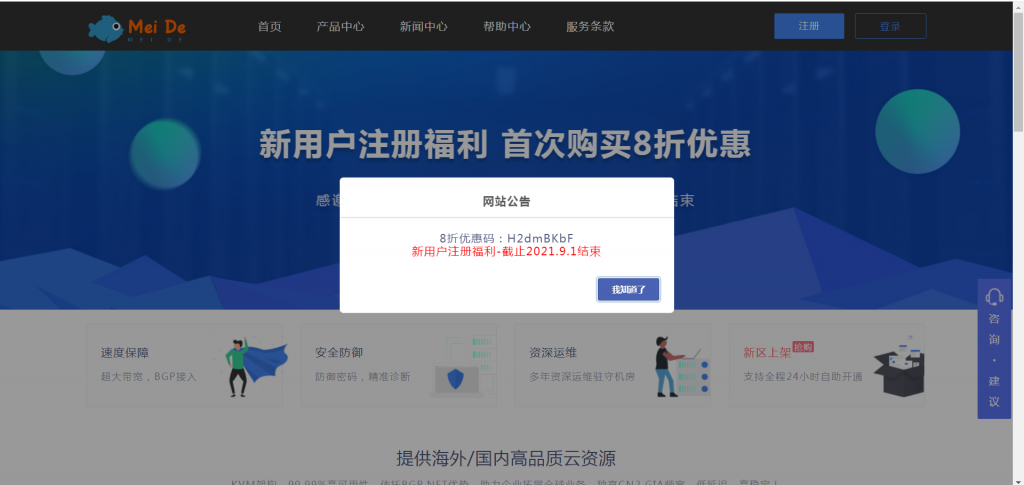
wordpress外贸企业主题 wordpress高级全行业大气外贸主题
wordpress高级全行业大气外贸主题,wordpress通用全行业高级外贸企业在线询单自适应主题建站程序,完善的外贸企业建站功能模块 + 高效通用的后台自定义设置,更实用的移动设备特色功能模块 + 更适于欧美国外用户操作体验 大气简洁的网站风格设计 + 高效优化的网站程序结构,更利于Goolge等SEO搜索优化和站点收录排名。点击进入:wordpress高级全行业大气外贸主题主题价格:¥398...
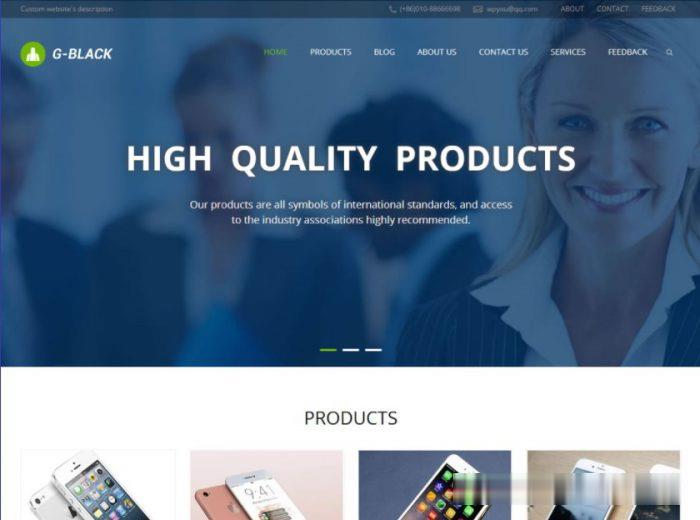
ProfitServer$34.56/年,5折限时促销/可选西班牙vps、荷兰vps、德国vps/不限制流量/支持自定义ISO
ProfitServer怎么样?ProfitServer好不好。ProfitServer是一家成立于2003的主机商家,是ITC控股的一个部门,主要经营的产品域名、SSL证书、虚拟主机、VPS和独立服务器,机房有俄罗斯、新加坡、荷兰、美国、保加利亚,VPS采用的是KVM虚拟架构,硬盘采用纯SSD,而且最大的优势是不限制流量,大公司运营,机器比较稳定,数据中心众多。此次ProfitServer正在对...
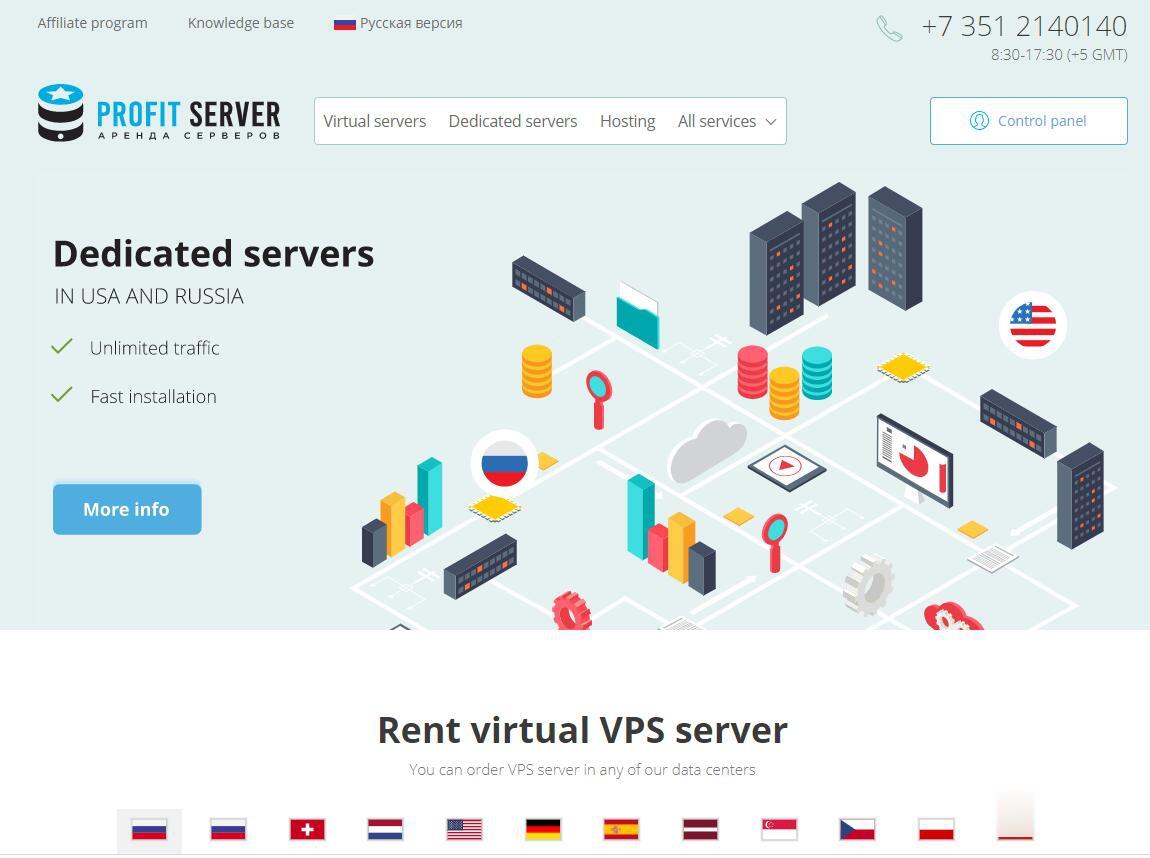
ie有些网页打不开为你推荐
-
微信对骂群微信团队发来的让文明使用微信是什么意思?暴风影音怎么截图暴风影音怎么截屏啊?快速美白好方法有什么好方法能快速美白?百度抢票浏览器猎豹浏览器,360抢票,百度卫士抢票哪个抢票工具好?依赖注入依赖注入到底是为了解决什么问题的唱吧电脑版官方下载唱吧有电脑版吗创维云电视功能创维健康云电视有什么功能?iphone6上市时间苹果6什么时候出?网站优化方案网站优化方案应该从哪些方面去分析?声母是什么什么是声母,什么是音母?